Далее приведено краткое руководство по просмотру 2D и 3D географических ресурсов во вьюере сцен – приложении, встроенном в веб-сайт портала. Вьюер сцен работает с настольными веб-браузерами, поддерживающими WebGL, стандартную веб-технологию для отображения 3D-графики, встроенную в большинство современных браузеров. Вы можете выполнить вход для создания ваших собственных сцен.
Примечание:
Перед открытием вьюера сцен убедитесь, что ваш интернет-браузер поддерживает сцены.
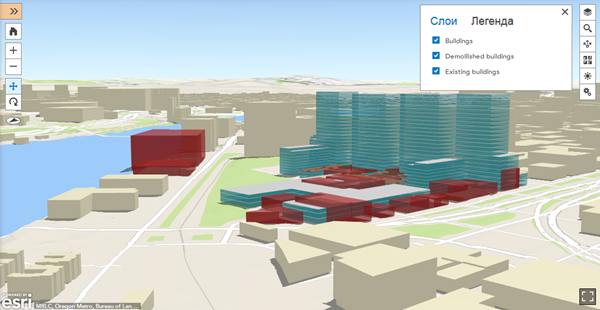
Навигация по сцене
В верхнем левом углу вашей сцены находятся кнопки навигации.
- Щелкните кнопку Главная
 , чтобы вернуться к исходной позиции камеры.
, чтобы вернуться к исходной позиции камеры. - Нажмите +, чтобы приблизить.
- Нажмите -, чтобы отдалить.
- Также вы можете использовать мышь и колесо прокрутки для масштабирования, или нажать и удерживать среднюю кнопку мыши и перемещать ее вверх или вниз для увеличения или уменьшения изображения.
- Щелкните кнопку Переместить
 для перемещения по виду. Нажмите и удерживайте левую кнопку мыши и перетащите карту в нужном направлении. Для перемещения также можно пользоваться клавишами со стрелками на клавиатуре.
для перемещения по виду. Нажмите и удерживайте левую кнопку мыши и перетащите карту в нужном направлении. Для перемещения также можно пользоваться клавишами со стрелками на клавиатуре. - Для поворота щелкните кнопку Поворот
 . Нажмите и удерживайте левую кнопку мыши и перетащите карту в направлении поворота.
. Нажмите и удерживайте левую кнопку мыши и перетащите карту в направлении поворота. - Если вы используете двухкнопочную мышь, левую кнопку можно использовать для основного режима навигации, а правую – для вторичного. Например, если вы щелкнули кнопку Поворот
 , левая клавиша мыши используется для поворота, а правая – для перемещения.
, левая клавиша мыши используется для поворота, а правая – для перемещения. - Щелкните кнопку Компас
 , чтобы изменить Север для вашей сцены. Также можно нажать клавишу N на клавиатуре.
, чтобы изменить Север для вашей сцены. Также можно нажать клавишу N на клавиатуре.Подсказка:
Если вы при щелчке левой кнопкой мыши нажмете на клавиатуре клавишу B, то активируется обзор вокруг, при этом вы можете поворачивать вид в горизонтальной и вертикальной плоскостях вокруг точки камеры.
Просмотр слоев
По умолчанию Слои будут открыты в правом верхнем углу. Поставьте отметку рядом со слоями, чтобы включить или отключить их в сцене.
- Щелкните кнопку Слои
 , чтобы открыть Слои и просмотреть слои сцены.
, чтобы открыть Слои и просмотреть слои сцены. - Щелкните кнопку Приблизить к
 , чтобы масштабировать вашу сцену к экстенту слоя в районе Области просмотра.
, чтобы масштабировать вашу сцену к экстенту слоя в районе Области просмотра. - Щелкните Легенда, чтобы увидеть условные обозначения слоев.
- Щелкните кнопку Слои
 , чтобы закрыть Слои.
, чтобы закрыть Слои.
Поиск местоположений
Щелкните кнопку Поиск  и введите местоположение в поле поиска. Функция Поиск вернет результаты, соответствующие запросу.
и введите местоположение в поле поиска. Функция Поиск вернет результаты, соответствующие запросу.
Публикация сцены
Щелкните кнопку Общий доступ , чтобы обеспечить общий доступ к сцене с помощью электронной почты, социальных сетей или встраивания ее в веб-сайт.
, чтобы обеспечить общий доступ к сцене с помощью электронной почты, социальных сетей или встраивания ее в веб-сайт.
Выбор базовой карты
Щелкните кнопку Базовая карта  , чтобы выбрать базовую карту для сцены.
, чтобы выбрать базовую карту для сцены.
Другие инструменты
Щелкните кнопку Другие инструменты  , чтобы увидеть дополнительные инструменты.
, чтобы увидеть дополнительные инструменты.
Настроить среду
Щелкните кнопку Среда  , чтобы открыть меню, в котором можно задать влияние солнечного света и теней на сцену в разное время дня и года:
, чтобы открыть меню, в котором можно задать влияние солнечного света и теней на сцену в разное время дня и года:
- Перетащите бегунок Солнечный свет
 влево или вправо, чтобы настроить освещение сцены в разное время дня. В поле под бегунком отображается время дня, которое меняется при его перемещении.
влево или вправо, чтобы настроить освещение сцены в разное время дня. В поле под бегунком отображается время дня, которое меняется при его перемещении. - Чтобы изменить часовой пояс, выберите его из ниспадающего списка Среднее время по Гринвичу (GMT).
- Поле месяца отражает положение солнца в различное время года.
- Отметьте Прямая тень и Рассеянные тени, чтобы отобразить тени в сцене. Этот эффект можно изменить с помощью бегунка солнечного света, часового пояса и месяца года.
Примечание:
Включение теней может снизить производительность вьюера сцен. Если вы наблюдаете замедление работы программы при навигации, отключите обе опции затенения.
Изменить настройки
Щелкните кнопку Настройки  , чтобы выбрать ту навигацию с помощью мыши, к которой вы больше привыкли – как во вьюере сцен по умолчанию или как в ArcGIS Pro.
, чтобы выбрать ту навигацию с помощью мыши, к которой вы больше привыкли – как во вьюере сцен по умолчанию или как в ArcGIS Pro.
Отображение сцены в полноэкранном режиме
Щелкните кнопку Полноэкранный режим  в нижнем правом углу, чтобы включить полноэкранный режим. Выход из полноэкранного режима можно осуществить, щелкнув Выход из полноэкранного режима (Esc) или нажав клавишу Esc на клавиатуре.
в нижнем правом углу, чтобы включить полноэкранный режим. Выход из полноэкранного режима можно осуществить, щелкнув Выход из полноэкранного режима (Esc) или нажав клавишу Esc на клавиатуре.